PDF変換の小技
OCR紹介&小技まとめ
 OCRソフトの紹介
OCRソフトの紹介 スキャン&PDF化
スキャン&PDF化 スキャンPDFの編集
スキャンPDFの編集 スキャンPDFの変換
スキャンPDFの変換 画像化のPDFデーダ抽出
画像化のPDFデーダ抽出 OCR機能活用事例
OCR機能活用事例
PDFelement の会社全体での一括導入を検討されている方の中には、これといった決め手がなく、最後の一押しとして実際にPDFelement を導入した会社の導入事例を聞いてみたいと言う方も多いのではないでしょうか。
最初に紹介するのは営業部での導入事例です。PDFelementを導入した、とある会社の営業部の担当者に、使用した上での感想を聞いたところ、次のような回答がありました。「今まではWordやExcelで作成した営業報告をPDFに変換する際に、レイアウトや様式をいちいち変更しなければならず、大変手間がかかっていました。PDFelement に搭載されたPDFテンプレートの作成機能やフォーム機能を利用したところ、定型文の挿入が非常に簡単になり、営業報告のPDF化も非常に楽になりました。」PDFelement に搭載されたPDFテンプレートの作成機能やフォーム機能は、他のPDFソフトに搭載された機能と比べても、非常に充実しており、操作性も非常に高く安定しています。PDFelement を挿入したことで、初めてその機能の活用方法と性能を実感した方も多いようです。
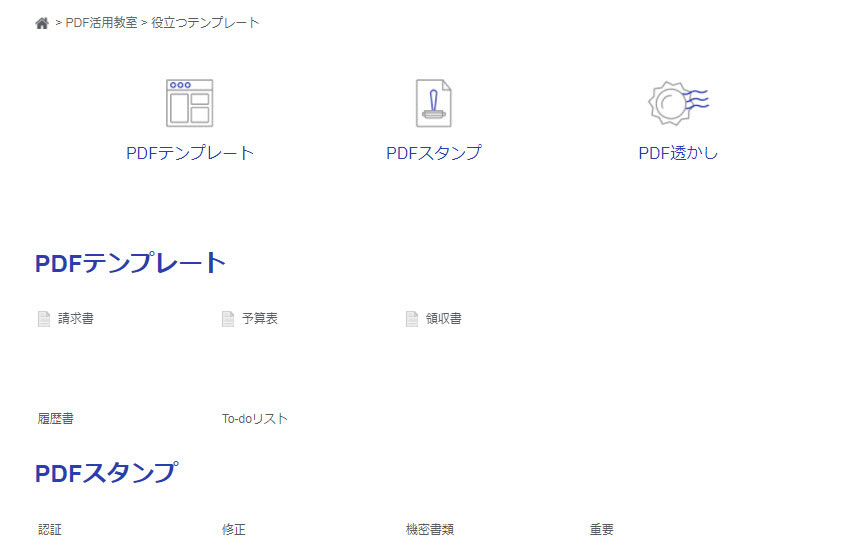
続いては人事・総務部の担当者にPDFelement の使用感を聞いてみました。「各種資料を社外の方に配布すると言った機会は大変多いのですが、社内の機密情報や個人情報の取り扱いにはいつも最新の注意を払っていました。PDFelement 6に搭載されたセキュリティ機能の中でも、パスワードの設定や、墨消し機能等はそれらの重要情報を保護する際に非常に大きな助けとなりました。」PDFelement に搭載されたセキュリティ機能は、他のPDFソフトと比べても大変充実しています。特に、履歴書など大量の個人情報を扱う人事部などにおいては、この機能は非常に有意義な存在となる事でしょう。
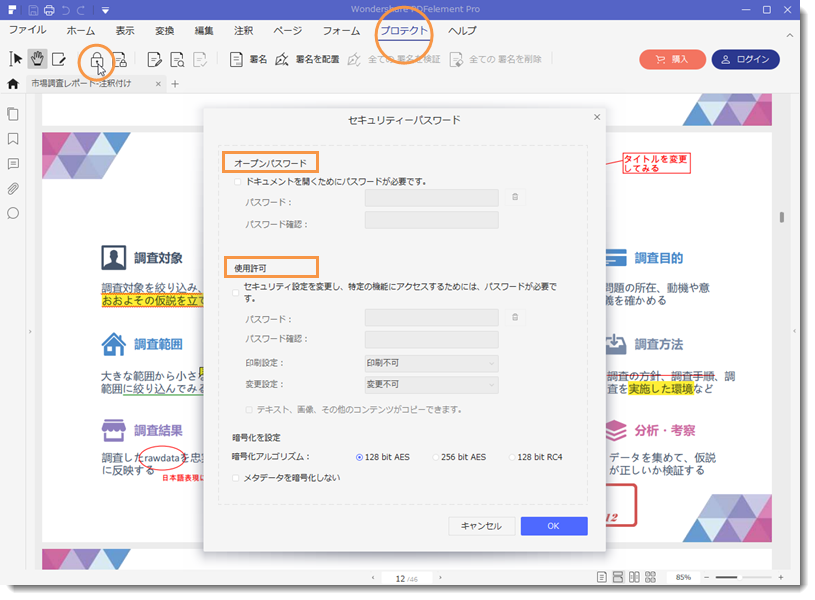
続いては広報・宣伝部です。広報部に所属しているAさんは、新商品の発表会で雑誌やオンラインマガジンの記者たちに、アンケートを依頼することがよくありました。紙のアンケートを発表会の場で記者たちに配布し、その場で回収する作業を行っていました。以前は、紙のアンケートに記載された内容をそのままAさんがWordなどに打ち込んでいましたが、記者の数が多い発表会の場合、数十枚のアンケートを処理しなければなりませんでした。このAさんの事例では、PDFelement Proに搭載されているOCR機能を活用し、アンケートの処理効率を格段に高めることができました。
OCRは紙の資料をスキャンしてPDF化し、ソフトコピーとして編集、検索できる状態にする機能です。ケーススターディのAさんは、記者がペンで書き込んだ資料をスキャンし、PDFelement ProのOCR機能を活用して、広報部内で共有できるようにしました。これによって、AさんがアンケートからWordに打ち込みなおす時間が削減でき、紙のアンケートを保管するためのバインダーやキャビネットも不要になり、コストカットにもつながりました。
Aさんの事例では、アンケート回収作業を紙で行うのではなく、PDFelement ProのOCR機能でソフトコピー化することで、ビジネスの効率を上げることに加えて、広報部内での情報共有の促進にもつながったのです。このケーススターディから分かることは、紙の資料を使う作業が生産的でない場合があるということです。紙の資料を使うと、プリントアウトすることでプリンターの電気代やインク代などが発生します。また、紙の資料を保存するためのバインダーやキャビネットも必用です。PDFelement ProのOCR機能を使えば、それらのムダを解消できるのです。
他には、PDFelement を使用した感想を聞いたところ次のような回答がありました。「PDF編集機能に搭載された高度なカスタマイズ機能を利用する事で、PDF形式の文書を作成する際に、より表現豊かな文書を作成する事が出来ました。また、広告案などについて共同作業者と相談する際にも、注釈機能を多用する事で、より密な意見交換をする事が出来ました。」編集におけるカスタマイズ機能の充実ぶりはPDFelement の最大の特徴と言って良いでしょう。この機能を利用する事で、ソフトそのものの操作性の高さを実感している方も多いようです。また、注釈機能を多用する事で、大人数での意見交換もスムーズに行う事が出来るでしょう。
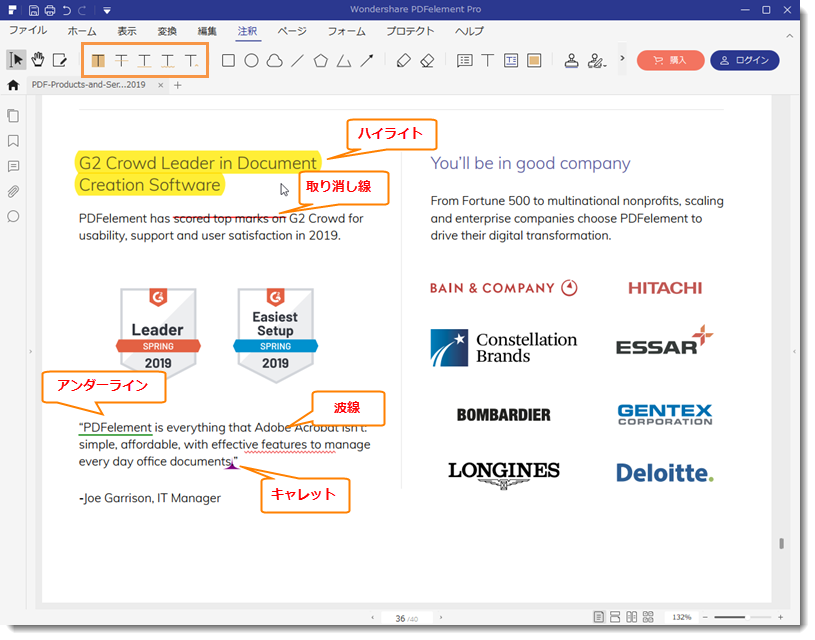
正確性が求められるこの部署では、どのような導入事例があるのでしょうか。「当部署ではPDFelementを導入しました。PDFelement にも搭載された電子署名機能は、署名をする機会の多い当部署では非常に多く利用しています。また、PDFelement のみに搭載されたOCR機能を利用する際に必要となるOCRプラグインが英語にも対応している事が大変ありがたかったです。」部署によってはPDFelement を導入している所もあるようです。OCR機能はPDFelement Proのみの機能ですので、導入を検討される際は注意が必要です。
ある金融機関Aと金融機関Bは、数年前に合併を行い、金融機関Cとして生まれ変わりました。企業合併の際には、たくさんの契約書を交わすことになります。合併後の金融機関C法務部では、合併前の金融機関AとBで使っていた契約書の管理に頭を悩ませていました。PDFelement Proに搭載されているOCR機能を使って状況を改善することに成功します。
OCRは紙の資料をスキャンしてPDF化し、ソフトコピーとして編集、検索できる状態にする機能です。
ケーススターディの金融機関Cでは、以前の金融機関だったAとBの契約書をすべてスキャンしてソフトコピーにしたのです。OCR機能の活用によって、金融機関Cの法務部では、契約書の内容を一瞬で検索することが可能になりました。
この事例では、2つの金融機関が持っていた契約書をソフトコピー化して、情報の共有を実現することができたのです。
合併の場合、企業文化の違いなどもあって、いろいろな意味で一体感を持つまでに時間がかかるものです。
金融機関Cでは、PDFelement Proを活用し、AとBの契約書を共有化することで、双方の資料を確認することができるようになって、以前の所属先にかかわらず色々な話し合いが始まったのでした。
金融機関Cのケーススターディでは、PDFelement Proを利用することで、契約書のソフト化に加えて、合併後の融合も促進させることにつながりました。

マーケティング系や企画系の管理職業務を行っている場合、部下や同僚の人たちが提出してくる資料を添削したり、メモを残したり、書き込みを行う場面があります。具体的な事例としては、部下が作成してきたPDF資料を受け取り、そのPDFをPDFelementにインポートすることで、コメントを書き足したり、注釈を加えることができるようになります。また、「社外秘」という透かしをPDFに入れることも可能ですので、さまざまな活用方法があります。
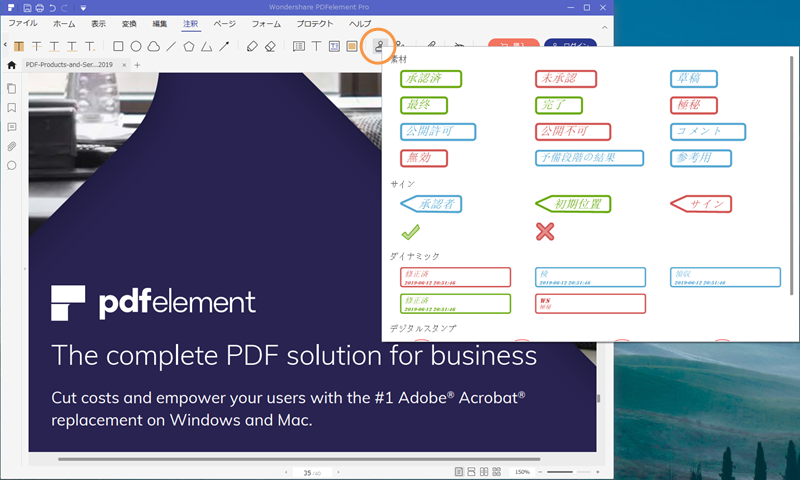
次の事例は、販売、サービスの企画を行う部署のお話です。新商品やサービスの企画書や提案書を会議や打ち合わせで協議する際、紙の資料を配っていました。しかし、過去の資料を探すために複数のバインダーを準備し、格納する場所を確保する必要があるなど、困った事態に陥っていました。この問題を解決したケーススターディとして、PDFelementが利用されたのです。これまでの紙の資料を、すべてプリンターなどでスキャンし、PDFファイルにして部署内で共有することにしたのです。PDFelementには、検索機能も備わっています。ですので、古い資料に書かれている内容もすぐにソフトで確認できます。これにより、この部署は紙の資料の保存や管理から解放されたのです。
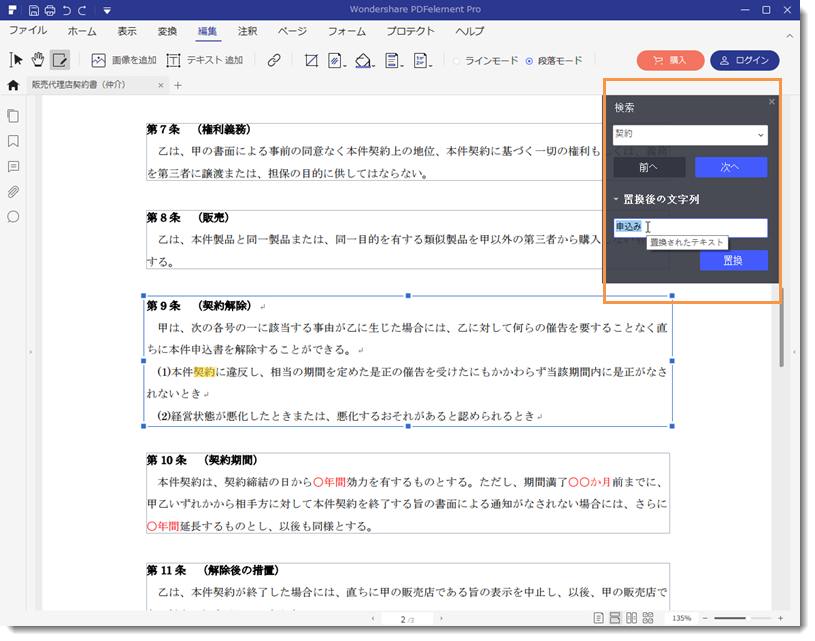
PDF変換が主な内容になるので、アプリなどで悩んでいる場合は通常のPDF変換のほうから始めることでそこを中心として基本業務を行えばよいです。自動的に業務が行えるというのが最大の魅力なので、今まで面倒だと思っていた作業も一括管理が出来るという夢のような効率のよさを体感することが出来る上に、さらに仕事上もメリットが多いということが特徴でとにかくメリット尽くしです。
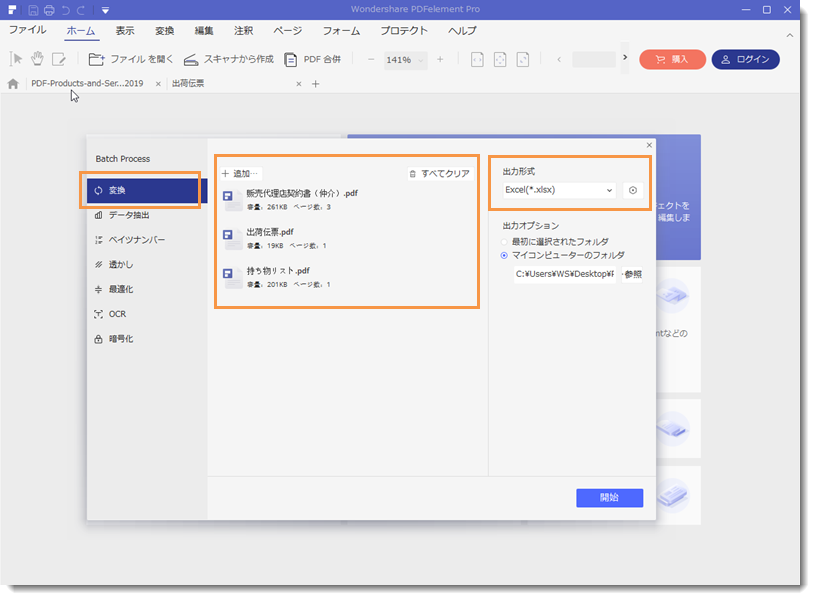
活用術を全て見につけるというよりも基本さえ抑えていればほぼ完璧に使いこなせるというのが今回の製品なので、ケーススターディを考えるような難しい事態にはならないのが通常です。しかしながらパソコンをふつうに使っている分にはトラブルはつき物なので、変換が容易に行われるといってもPDFにも問題点はつきものです。PDFelementでは機能が充実しているためにどこから手をつけていけばいいかわからないというのが最初の段階での悩みですが、比較的低価格で望んだ兌換を行うことが出来、従来まで悩みだった点もスムーズに行える日が近くなっていることは間違いありません。
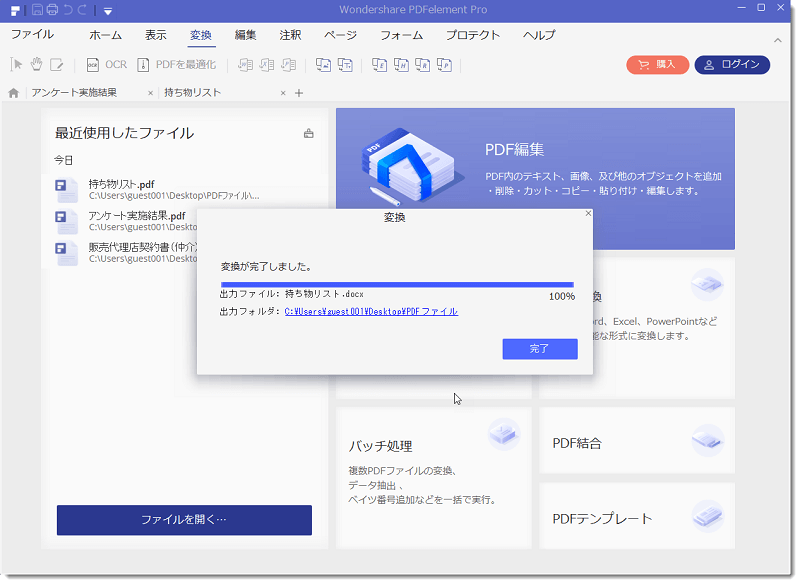
ソフトとしては最高のレベルを誇るのですが、使い勝手がまだわからないという人のために比較をするというすべがあるのです。その余裕があればいいのですが、大変なことにパソコンではセキュリティ管理といった細かい部分まで個人が行わなければならない時代に来ています。セキュリティ方面でPDFelement Proのパスワード機能、墨消し機能などが褒められます。人事の場合は情報を簡潔にまとめる、広報はわかりやすく情報を整理しさらには財務関連の場合は明確にデータを分析できるようになるのがPDFelement Proです。
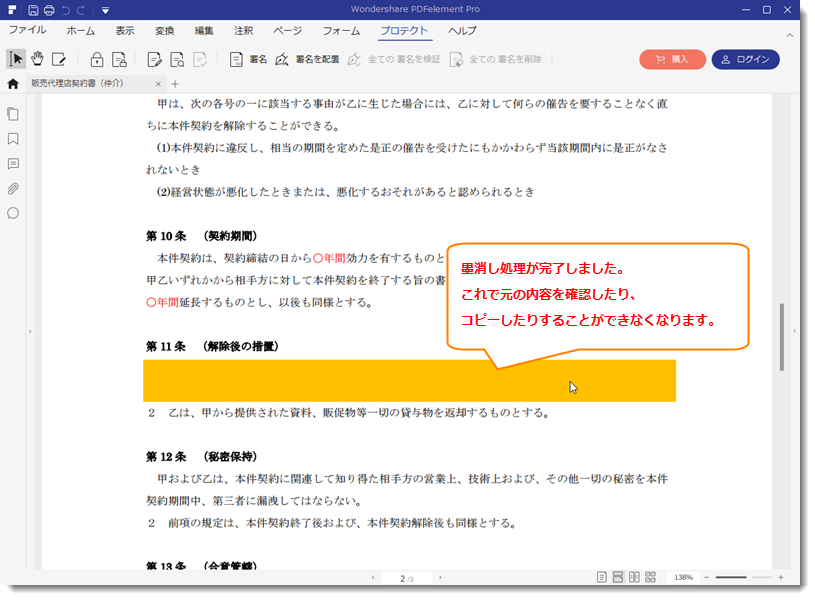
今回はPDFelement の導入事例を紹介しました。いかがでしたでしょうか。これらによって判明したメリット等を、ソフト導入の検討材料として頂ければ幸いです。

スマートに、シンプルに、AI 搭載 PDF ソリューション
・ 第19回、24回、29回Vectorプロレジ部門賞受賞
・ 標準版からプロ版まで、幅広いのニーズに対応
・ Windows、Mac、iOS、Android、クラウドに対応
・ 7x12h体制アフターサービス
この文書または製品に関するご不明/ご意見がありましたら、 サポートセンター よりご連絡ください。ご指摘をお待ちしております!
役に立ちましたか?コメントしましょう!